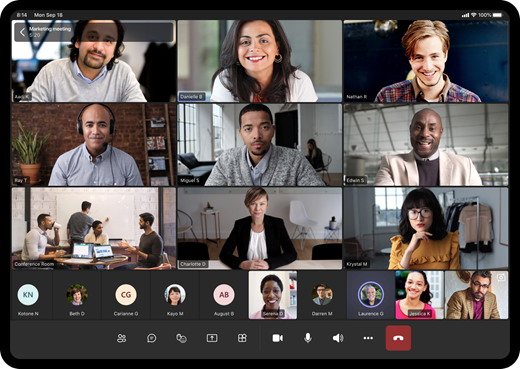Microsoft Teams-da audio, video va mikrofon uchun maxsus sozlashni qanday yaratish mumkin
Agar siz Microsoft Teams-da boshqa mikrofon, dinamik yoki veb-kameradan foydalanmoqchi bo'lsangiz, maxsus sozlamani yaratishingiz kerak bo'ladi. Mana qanday qilib.
- Qo'ng'iroqdan oldin: Video tasmasi ostidagi Kompyuter mikrofoni va karnay sozlamalarini bosing. Uni bosganingizdan so'ng siz audio qurilmalar uchun variantni ko'rasiz. Ushbu maydondagi pastga o'q qutisini bosing, keyin tanlang moslashtirilgan sozlash.
Keyin quyidagi qutilarda mikrofon, kamera yoki karnayni tanlashingiz mumkin. - Qo'ng'iroq paytida: Sichqonchani ekranning o'rtasiga olib boring va ustiga bosing. . . Ko'proq harakat opsiyasi. U yerdan Variant ga teging Qurilma sozlamalarini ko'rsatish Qurilma sozlamalarini ko‘rsating, so‘ng tanlang moslashtirilgan sozlash Ovozli qurilmalar ostidagi ochiladigan oynadan
Kompyuteringizdagi veb-kamera, dinamiklar yoki mikrofon konferentsiya qo'ng'iroqlari uchun etarli bo'lmasligi mumkin bo'lgan vaqt keladi.
Mikrofon sifatli bo'lmasligi mumkin, karnaylaringiz dahshatli eshitilishi mumkin yoki siz shunchaki ovozingizni yaxshilaydigan mikrofondan foydalanmoqchi bo'lishingiz mumkin. Bunday hollarda siz tashqi periferik qurilmani USB yoki Bluetooth orqali kompyuteringizga ulashingiz mumkin.
Ba'zi hollarda, siz hali ham yig'ilish ovozini kompyuter karnaylarida eshitishni xohlashingiz mumkin, lekin eshitish vositasidagi mikrofondan foydalaning yoki aksincha. Buni to‘g‘ri ishlashi uchun siz Jamoalarga kirishingiz va maxsus sozlashni yaratish uchun Audio, Video va Dinamik sozlamalarini tanlashingiz va tanlashingiz kerak.
Jarayon nisbatan oson va ushbu qo'llanmada buni qanday qilish kerakligini tushuntiramiz.
qo'ng'iroqdan oldin
Qo‘ng‘iroqdan oldin yoki qo‘ng‘iroqqa qo‘shilayotganda shaxsiy sozlashni yaratish uchun video tasmaning pastki qismidagi Kompyuter mikrofoni va karnay sozlamalari tishchasini bosishingiz kerak bo‘ladi. Uni bosganingizdan so'ng, siz Audio qurilmalar uchun variantni ko'rasiz. Ushbu maydondagi pastga o'q qutisini bosing, so'ngra maxsus sozlamani tanlang.
Bu sizning kompyuteringiz mikrofoni va karnaylaridan foydalanishni o'zgartiradi va sozlamani tanlang va tanlang.
Keyin, ostidagi dalalarga boring. a ichida Rys Kvadrat, pastga o'qni bosing va karnay uchun foydalanmoqchi bo'lgan qurilma yoki tashqi qurilmani tanlang. Bizning holatlarimizda Surface qurilmasi uchun standart Realtek dinamiklarini saqlaymiz.
Shundan so'ng siz Maydonga borishingiz mumkin mikrofon , pastga o'qni bosing va foydalanmoqchi bo'lgan mikrofonni tanlang. Biz eshitish vositasidan foydalanamiz. Bundan tashqari, yonidagi pastga o'qni bosish orqali veb-kamerani o'zgartirishingiz mumkin Kamera Va boshqa kamerani ham tanlang.
Agar qoniqsangiz, u sizga mos keladimi yoki yo'qligini tekshirish uchun sozlashni sinab ko'rishingiz mumkin.
Shunchaki tugmani bosing Sinov qo'ng'irog'ini qiling Sinov qo'ng'irog'ini qiling.
Bu Microsoft-ning Teams Echo xizmatini chaqiradi, u erda siz xabar aytishingiz va hamma narsa ishlayotganligini ko'rish uchun uni o'ynashingiz mumkin. Qo'ng'iroq oxirida siz qo'ng'iroqlaringiz natijalari ro'yxatini olasiz, siz tanlagan barcha narsalar ro'yxati va ular ishlaydimi yoki yo'qmi.
qo'ng'iroq paytida
Siz nafaqat qo'ng'iroqdan oldin maxsus sozlamani yaratishingiz mumkin, balki uni qo'ng'iroq paytida ham qilishingiz mumkin.
Bu sizning qo'ng'iroqingiz ko'rinmasligini yoki siz xohlagan tarzda ketmasligini tushunganingizdan keyin narsalarni o'zgartirmoqchi bo'lgan holat bo'lishi mumkin.
Buni amalga oshirish uchun sichqonchani ekranning o'rtasiga olib borib, ustiga bosing . . . ko'proq Bodring إlإjrءءt .
U yerdan Variant ga teging Qurilma sozlamalarini ko'rsatish Qurilma sozlamalarini ko‘rsating, so‘ng tanlang moslashtirilgan sozlash Pastki ochiladigan oynadan audio qurilmalar . Keyin quyidagi katakchalarda qaysi karnay va mikrofon yoki veb-kameradan foydalanishni tanlashingiz mumkin.
Mikrofoningiz ishlayotgan yoki ishlamayotganligini bilish uchun uning fikr-mulohazalarini ko'rishingiz mumkin bo'ladi. Buni ham sinab ko'rish uchun kompyuter yoki Mac-da ovoz balandligini oshirib ko'ring. Agar qoniqsangiz, yonidagi (X) tugmasini bosing Qurilma sozlamalari oynani yopish va qo'ng'iroqqa qo'shilish uchun.
Sozlamalarni o'zgartirishning boshqa usullari
Bular Microsoft Teams-da shaxsiy sozlamalarni yaratishning faqat ikkita usuli. Shuningdek, har qanday qo‘ng‘iroqlardan oldin sozlamalarni profilingiz belgisiga o‘tib, ustiga bosish orqali o‘zgartirishingiz mumkin sozlamalar , keyin tanlang qurilmalarda . Bu yerdan, ichkaridan audio qurilmalar”, ni tanlang moslashtirilgan sozlash Keyin yuqorida aytib o'tganimizdek Dinamik, Mikrofon va Kamerani tanlang.
Microsoft Teams barcha yig'ilish o'lchamlari uchun birgalikda rejimini yoqadi
Microsoft Teams to'g'ridan-to'g'ri Windows 11 ga integratsiya qilinadi
Xabarlarni endi iOS va Android uchun Microsoft Teams -ga tarjima qilish mumkin
Microsoft Teams -ga qo'ng'iroq qilish haqida bilishingiz kerak bo'lgan eng yaxshi 4 ta narsa
Alohida oynalarda bir nechta Microsoft Teams kanallarini qanday ochish mumkin